Buster – Công cụ tự động giải CAPTCHA là một tiện ích nhỏ gọn mà bạn có thể cài đặt vào trình duyệt của mình. Buster sẽ giúp bạn giải quyết những bài kiểm tra CAPTCHA một cách nhanh chóng và dễ dàng. Cách cài đặt và sử dụng ra sao? Hãy cùng AnonyViet tìm hiểu nhé!
| Tham gia kênh Telegram của AnonyViet 👉 Link 👈 |
CAPTCHA là gì và tác dụng của nó
CAPTCHA là một phương pháp kiểm tra tự động hoàn toàn để phân biệt người và máy tính, viết tắt của Completely Automated Public Turing test to tell Computers and Humans Apart. CAPTCHA được sử dụng để ngăn chặn robot truy cập vào các trang web và dịch vụ mà chỉ dành cho người dùng thật.
Thông thường, người dùng phải giải quyết một bài toán, câu đố hoặc nhập một dãy ký tự ngắn để có thể truy cập nội dung trang web. Mục đích của CAPTCHA là để bảo vệ website khỏi những hành động gian lận, spam, tấn công từ robot.
Nhược điểm của CAPTCHA và cách khắc phục
Tuy nhiên, CAPTCHA đôi khi cũng gây khó khăn cho người dùng do những câu đố quá phức tạp hay khó để trả lời. Việc phải giải đi giải lại một mã CAPTCHA có thể gây phiền toái và tốn thời gian cho người dùng. Đặc biệt là khi người dùng muốn truy cập nhiều trang web cùng một lúc.
Tuy nhiên, bạn cũng có thể sử dụng một số extension miễn phí trên Google Chrome để tự động giải CAPTCHA. Những extension này sẽ giúp bạn giải CAPTCHA bằng cách sử dụng tính năng nhận dạng giọng nói của Google. Bạn chỉ cần một cú nhấp chuột là có thể truy cập vào website mà không cần nhập mã CAPTCHA.
Cách cài đặt công cụ tự động giải CAPTCHA
Trong số các extension tự động giải CAPTCHA trên Google Chrome, một trong những extension được đánh giá cao nhất là Buster: CAPTCHA Solver for Humans. Buster được phát hành miễn phí trên nền tảng Chrome Web Store và có hơn 1 triệu người dùng.
Để cài đặt và sử dụng Buster, bạn làm theo các bước sau:
Bước 1: Truy cập đường dẫn này và nhấn vào nút ‘Tải về’

Bước 2: Xác nhận việc cài đặt extension bằng cách nhấn vào nút Thêm tiện ích.
Sau khi cài đặt xong, bạn sẽ thấy biểu tượng của Buster ở góc phải thanh địa chỉ của Google Chrome.
Mỗi khi bạn truy cập vào một trang web có yêu cầu CAPTCHA hoặc reCAPTCHA, bạn sẽ thấy biểu tượng của Buster ở phía bên dưới (bên cạnh biểu tượng Quay lại và Chuyển sang định dạng âm thanh).
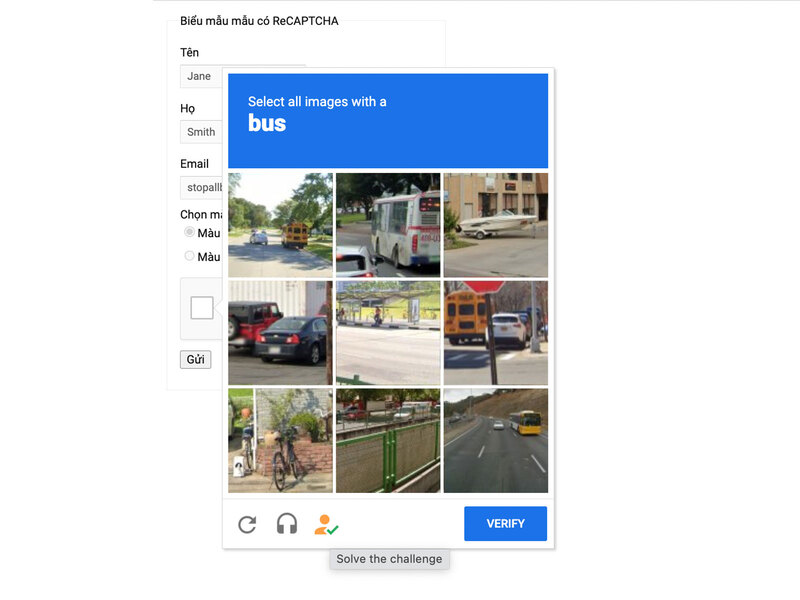
Bước 3: Bạn nhấn vào biểu tượng của Buster, sau đó Buster sẽ tự động giải CAPTCHA bằng cách hoàn thành các thử thách âm thanh.
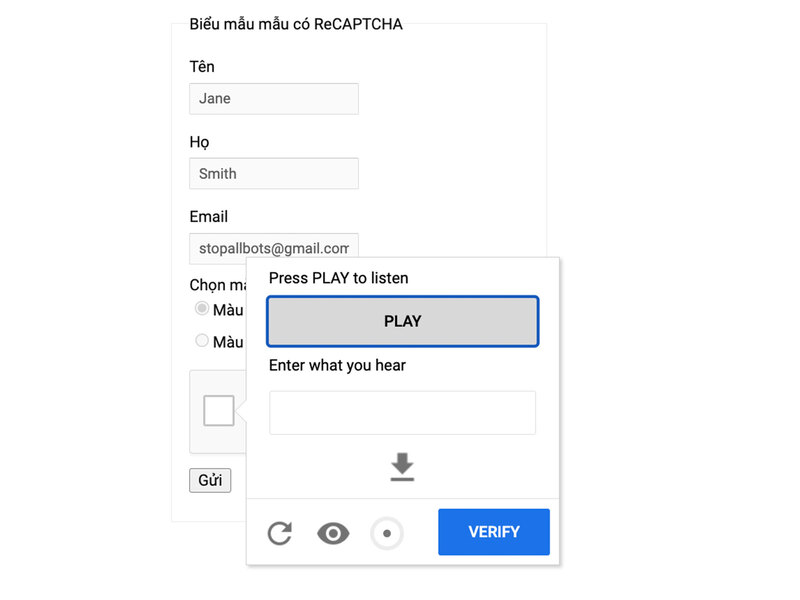
Nếu Buster giải CAPTCHA thành công, bạn sẽ được chuyển đến website đích mà không cần nhập mã CAPTCHA.
Lời Kết
Buster – Công cụ tự động giải CAPTCHA là một giải pháp hiệu quả cho vấn đề CAPTCHA. Buster sẽ giúp bạn tiết kiệm thời gian và công sức khi gặp những bài kiểm tra CAPTCHA khó nhằn. Công cụ này hoạt động với nhiều trình duyệt khác nhau và hoàn toàn miễn phí. Bạn chỉ cần cài đặt Buster vào trình duyệt của mình và sử dụng nó khi cần. Chúc bạn áp dụng thành công!














ad thêm cách tăng tốc thời gian chờ các trang để vượt link traffic,… đi ạ
hay quá ad ơi, hóng mãi